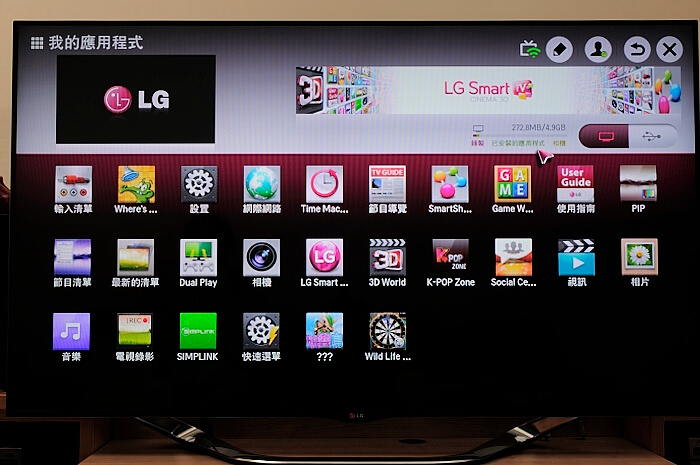Muchas personas en la actualidad desean compartir en la web sus conocimientos sobre algún tema específico o promocionar sus aptitudes. Pero, no saben cómo hacerlo. Una buena alternativa es a través de un Blog o bitácora. Se trata de un sitio web destinado a compartir contenidos de algún tema determinado, a modo de diario personal de su autor.
En este sentido, traemos los pasos necesarios para crear desde cero, modificar y configurar de manera adecuada un Blog personal. Sin necesidad de que sepas programar y sin pagar a un profesional para hacerlo, ya que en la actualidad tienes a disposición plataformas que te permiten construir una página web de manera sencilla y amigable.
Sin embargo, antes de comenzar con los pasos para crear un Blog Personal, te comentaremos sobre algunos aspectos básicos que debes saber.

Tipos de Blogs
Existen dos tipos Blog de acuerdo a la plataforma que permite su creación. Por una parte, están las plataformas gratuitas, que ofrecen un servicio bastante básico para abrir rápidamente un Blog. Y, por otra parte, se encuentra las plataformas pagas, que ofrecen la posibilidad de abrir un Blog Personal con un aspecto más profesional, con más opciones de edición, configuración, diseños y mejores opciones que permiten generar ingresos a su creador.
Plataformas gratuitas para crear un Blog
Los Blog sustentados en plataformas gratuitas son dirigidos, normalmente, por blogueros aficionados. Es decir, su objetivo no radica en generar ingresos con su Blog, simplemente desean un espacio en Internet para compartir información que les apasiona con un grupo reducido de personas. Estas plataformas, tales como: WordPress.com, Blogger y Wix, alojan tu Blog Personal en su propia infraestructura de servidores, lo que limita sus funciones.
La ventaja más obvia al crear un Blog Personal con alguna de estas plataformas, es que son totalmente gratuitas. Es decir, no es necesario contratar un servidor (hosting) ni pagar por el nombre del dominio. Además, su configuración es bastante sencilla. Sin embargo, son deficientes a la hora de recibir un número elevado de visitas y poder generar dinero.
Por otra parte, estos Blogs Personales soportados con plataformas gratuitas, incluyen en su dirección web el nombre de la plataforma (ejemplodeblog.blogger.com), restándole credibilidad y profesionalismo. Aunque, eso podría modificarse si el autor lo desea cancelando aproximadamente 15 euros al año. Sin embargo, con esto solo resuelve la desventaja del nombre empleado en la dirección web del Blog, no así las limitaciones generadas por alojar tu Blog en sus servidores, como, por ejemplo:
- pueden eliminar tu blog si incumples alguna política o si cierran su servicio.
- solo ofrecen funciones básicas de edición de texto y adición imágenes.
- No ofrecen el servicio para enviar emails personalizados a tus suscriptores.
- Los buscadores como Google, en general, no posicionan bien este tipo de Blogs.
- Podrían mostrar publicidad en tu Blog sin que ello genere ganancias para ti.
Para crear un Blog en estas plataformas gratuitas, simplemente debes abrir una cuenta en su sitio oficial. Al entender las ventajas y desventajas de este tipo de Blog, tomando en cuenta los objetivos que persigues, ya queda de tu parte definir si realmente te conviene. Más adelante te diremos paso a paso lo que debes hacer para crear un Blog Personal en una de estas plataformas.

Plataformas pagas para crear un Blog
A diferencia de las plataformas anteriores, que utilizan sus servidores para alojar tu sitio web, en este caso debes pagar a una empresa para que te ceda un espacio en su servidor (hosting) para alojar tu blog. Al ser un servicio pago, ofrece más libertad que aquellas plataformas gratuitas, tales como:
- Acceso a un amplio abanico de funciones para configurar y personalizar tu blog.
- Mejor posicionamiento y visibilidad de tu blog en los buscadores.
- Genera una imagen consolidada de tu blog y le otorga credibilidad.
- Acceso a todas las opciones para generar ingresos con tu blog.
Existen muchas empresas que ofertan sus servidores (hosting). A los cuales podrás acceder por un precio que varía entre 3 y 10 euros mensuales. Además, estas empresas, normalmente, ofrecen atractivos descuentos a clientes nuevos, durante sus primeros 12 meses. Para contratar un hosting recuerda el dicho “lo barato, salo caro”. Por unos euros más al mes, es preferible un servicio bueno, rápido y confiable, que te dé una respuesta rápida en caso de necesitarla.
En este sentido, para muchos blogueros consolidados, el mejor servidor en relación calidad/precio para alojar sitios web lo tiene Webempresa. Ya que ofrece servidores optimizados para que tu WordPress vaya lo mejor posible. Entre otras ventajas que ofrece este hosting, se tiene:
- Disponibilidad de tutoriales para mejorar tus competencias en el uso de la herramienta.
- Excelente servicio de atención al cliente, rápido y efectivo.
- Posee servidores que cargan las paginas a toda velocidad.
- Ofrece certificados de seguridad de forma gratuita.
Por otra parte, además del hosting, se debe pagar por el dominio del Blog. Esto se hace a través de otra empresa que se encargará de registrarlo y, normalmente, lo puedes conseguir por un precio que oscila entre 8 y 20 euros al año. Con esto, te aseguras que el sitio web que estás creando sea 100% de tu propiedad. Algunos blogueros recomiendan para registrar estos dominios la empresa Namecheap, por los bajos precios que ofrecen y la sencillez para usar su producto. Contratar este servicio te hace propietario de un dominio acreditado por la ICANN.
En definitiva, debes pagar por el servidor y el dominio para disfrutar de funciones competitivas a la hora de crear un Bolg. Sin embargo, el programa o sistema que te permitirá gestionarlo es gratuito. El más conocido y empleado actualmente es WordPress, hablamos del WordPress que puedes instalar en el servidor de tu preferencia (por el que pagas). Y, que difiere de aquel empleado en los blogs gratuitos de WordPress.com. Aunque usan el mismo sistema, no debe confundirse. Además de WordPress, existen otros sistemas para gestionar tus Blogs como Joomla, Drupal o Blogger.
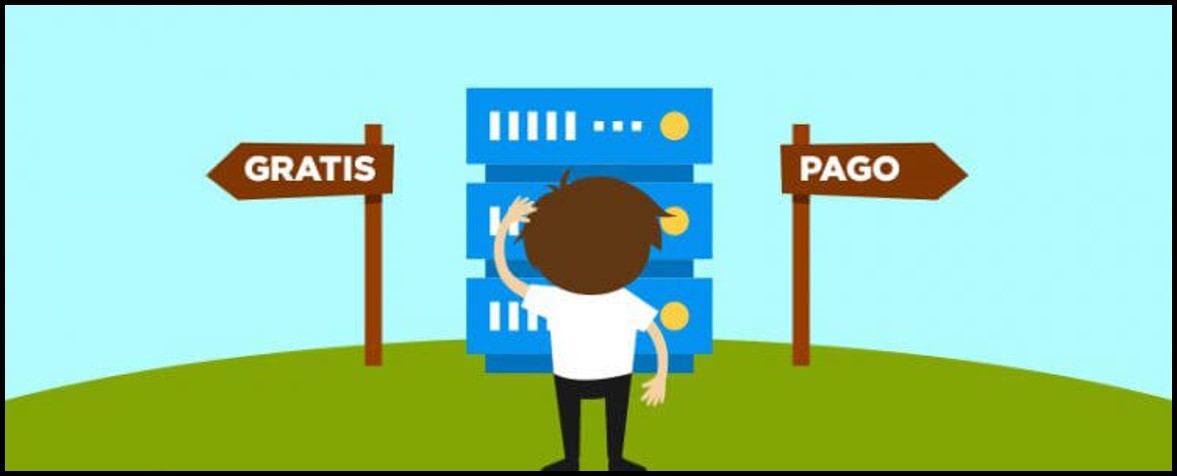
Más adelante te diremos paso a paso lo que debes hacer para crear un Blog Personal de aspecto profesional con WordPress alojado en un hosting pago.
Pasos para crear un Blog personal mediante una plataforma gratuita
A continuación, te dejamos paso a paso como crear un Blog en una plataforma gratuita denominada Blogger. La cual te resultará útil si deseas tener presencia en Internet escribiendo sobre un tema que te apasiona y compartirlo con tus conocidos.
Paso 1. Ingresa a Blogger con una tu cuenta Gmail o crea una
Este primer paso puede saltarse si posees una cuenta en Gmail. Sin embrago, en caso de que seas de los pocos que no posee una cuenta Gmail, solo debes acceder a su pagina oficial y pulsar en el botón “Crear cuenta”. Posteriormente, debes ingresar tus datos, seleccionar un nombre de usuario, una contraseña y pulsar en siguiente.
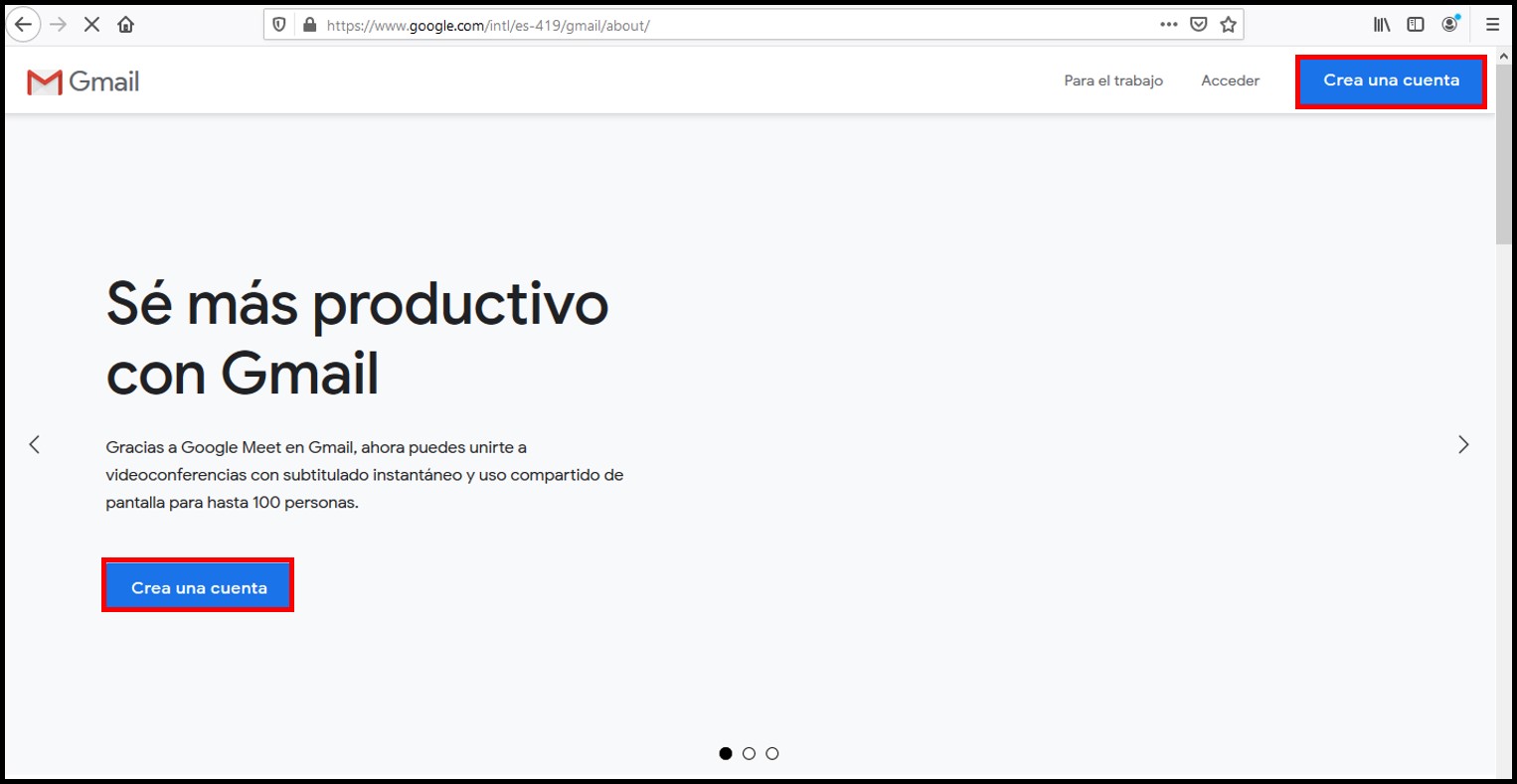
Luego dirígete el buscador de Google y colocar la palabra “Blogger”. Se trata de una página o servidor creado por Pyra Labs y adquirido por Google en 2003, que te permitirá crear y publicar un Blog personal totalmente gratis. Ingresa a la página Blogger de Google. Estando allí, inicia sesión en la esquina superior derecha con tu cuenta Gmail.
Paso 2. Crear el Blog
Pulsa en el botón “CREAR TU BLOG”, ubicado en la parte central de la interfaz principal de Blogger.
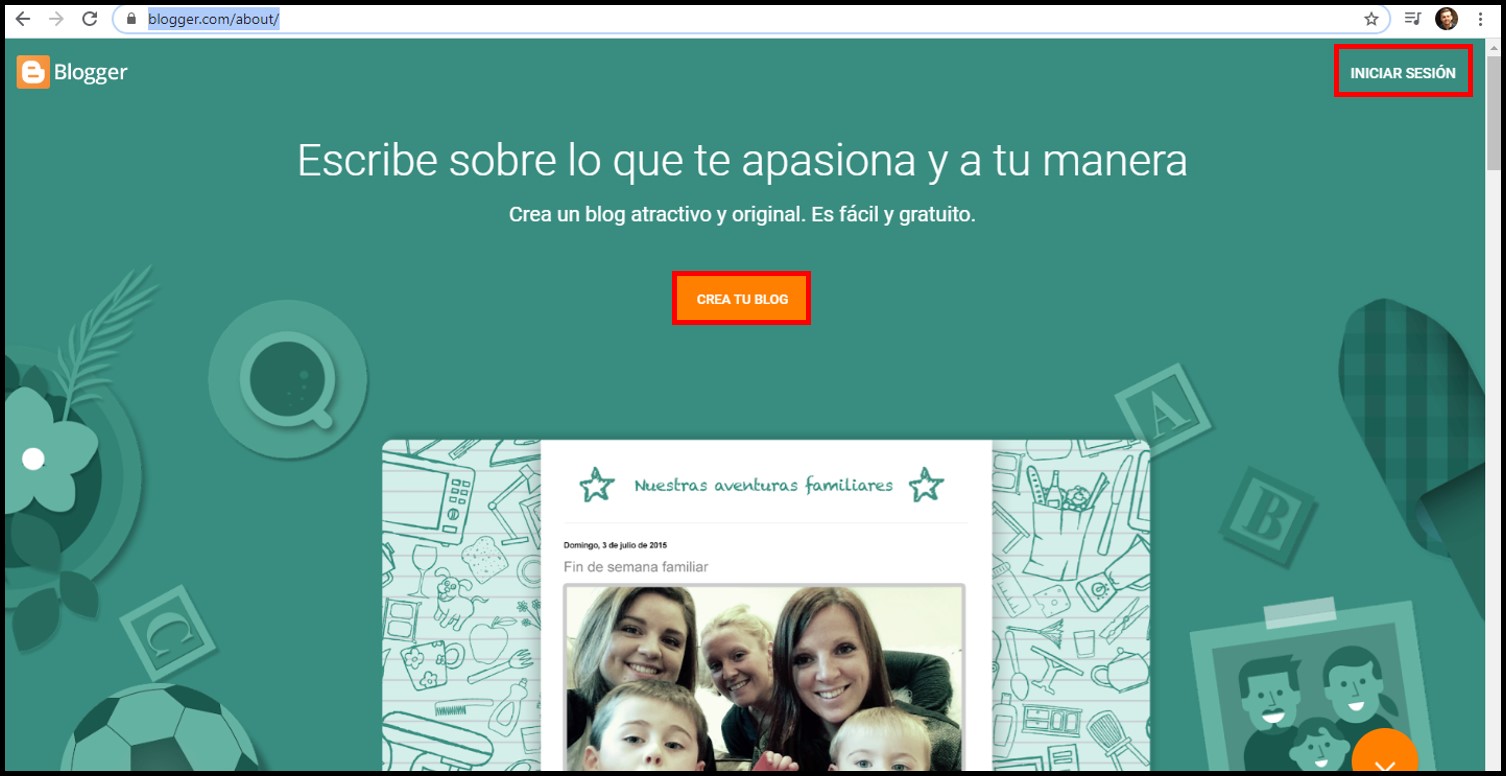
Se desplegará una ventana emergente en la que debes completar los datos: Titulo del Blog, Dirección web y nombre a mostrar a los lectores. Además, debes seleccionar el tema que deseas para tu blog.
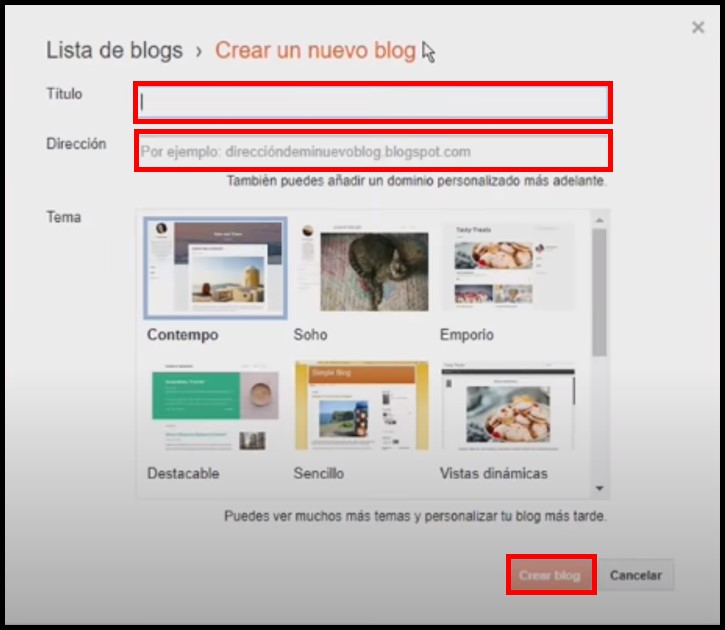
Pulsa sobre “Crear blog” ¡y listo! No te preocupes si luego no te gusta como quedó, ya que esa información puede ser cambiada posteriormente.
Paso 3. Configura las opciones de tu Blog
Luego de crear el Blog, se desplegará en tu pantalla el escritorio de Blogger. Allí cuentas con las opciones de configuración y edición en la barra lateral izquierda.
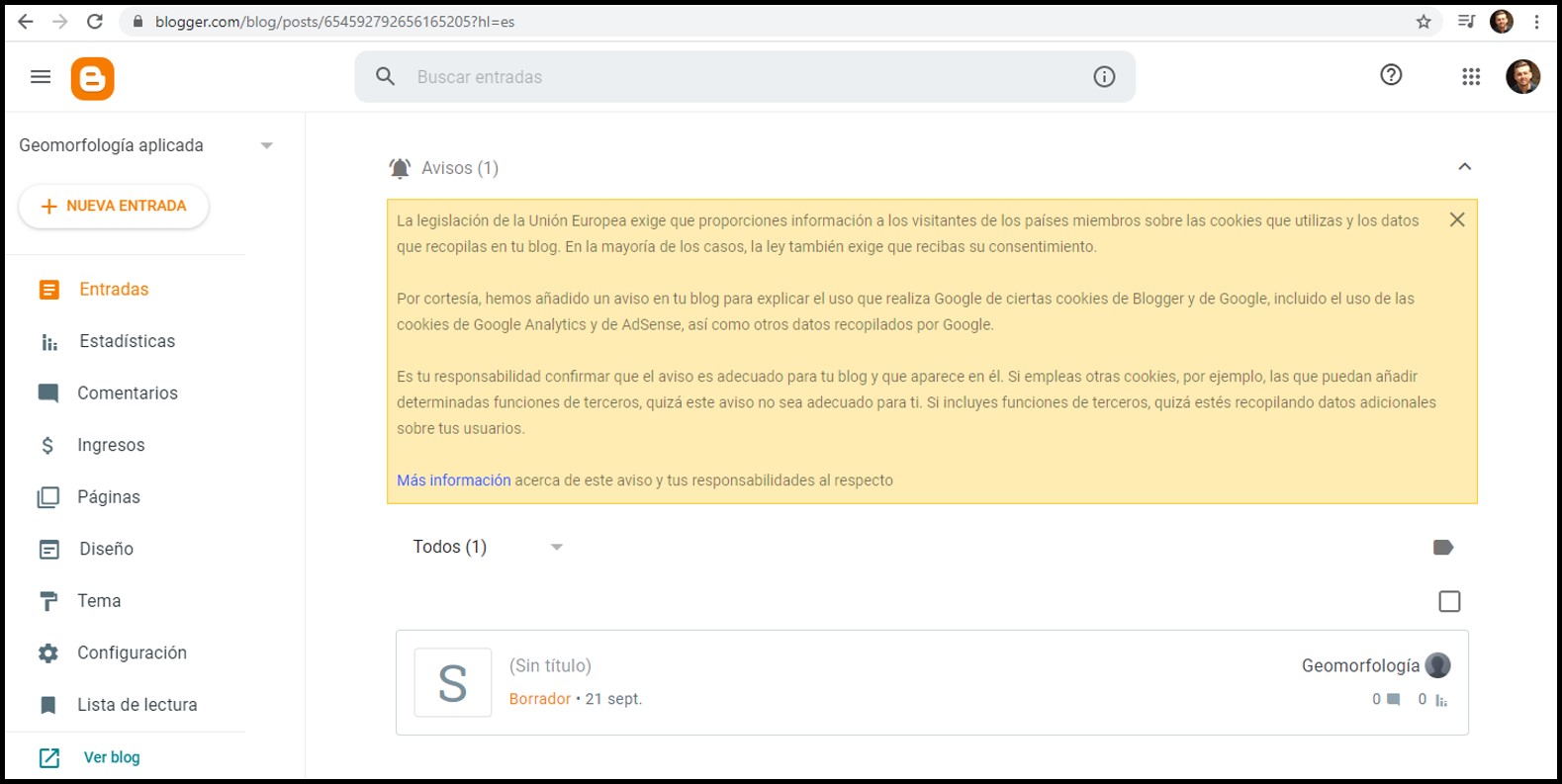
Las opciones disponibles son:
- Estadísticas: permite acceder al tráfico y visitas de tu Blog.
- Comentarios: accederás a los comentarios realizados por los lectores. Podrás aprobarlos y responder a los mismos.
- Ingresos: permite crear una cuenta AdSense para empezar a generar ingresos publicitarios. Sin embargo, debes cumplir ciertos requisitos previos.
- Páginas: posibilita la creación y publicación de Páginas en tu blog. Un apartado diferente a las Entradas, en las que no aparece la fecha en que fueron creadas, ni forman parte de la lista de Entradas del blog. Tu blog puede tener varias Páginas.
- Diseño: aquí podrás añadir, eliminar y editar gadgets en los distintos espacios de tu blog. Es decir, ajustar la configuración visual del mismo.
- Tema: aquí podrás seleccionar entre diferentes plantillas de diseño disponibles para tu Blog.
- Configuración: apertura la opción de editar información básica de tu Blog. Tales como: nombre, descripción, Redirigir a HTTPS, Idioma, entre otras.
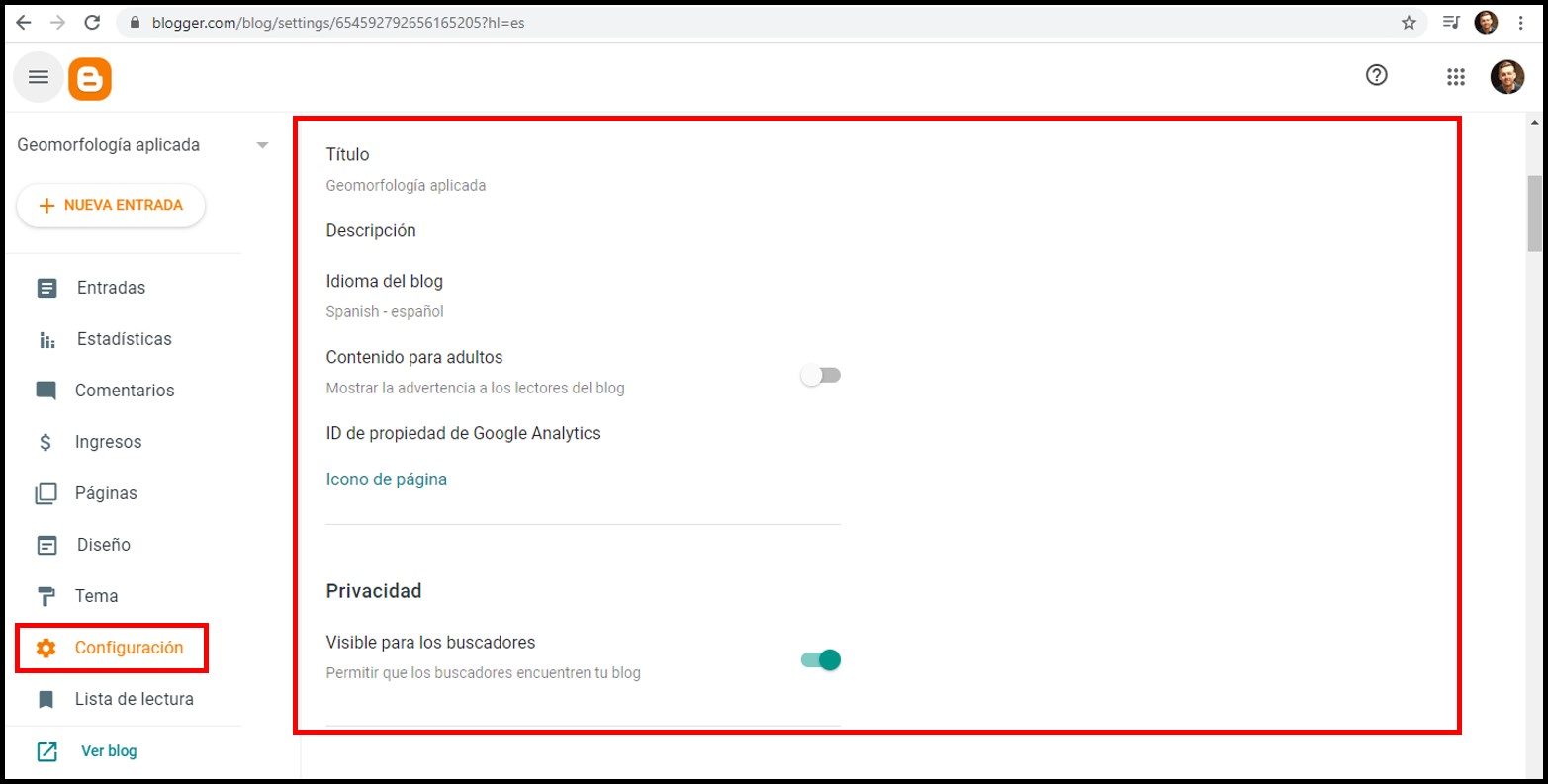
La Descripción es lo que aparecerá detrás del título de tu blog cuando los buscadores como Google lo muestren. La opción de activar o desactivar “Redirigir a HTTPS”, es recomendable tenerlo activo. De esta manera, tu blog siempre se mostrará como seguro.
En Comentarios puedes elegir si cualquier persona puede comentar, incluso anónimos, o solo usuarios registrados. Si decides seleccionar Cualquiera, es recomendable pulsar también sobre la opción Siempre en Moderación de comentarios. De esta forma, será un filtro de los comentarios antes de ser publicados.
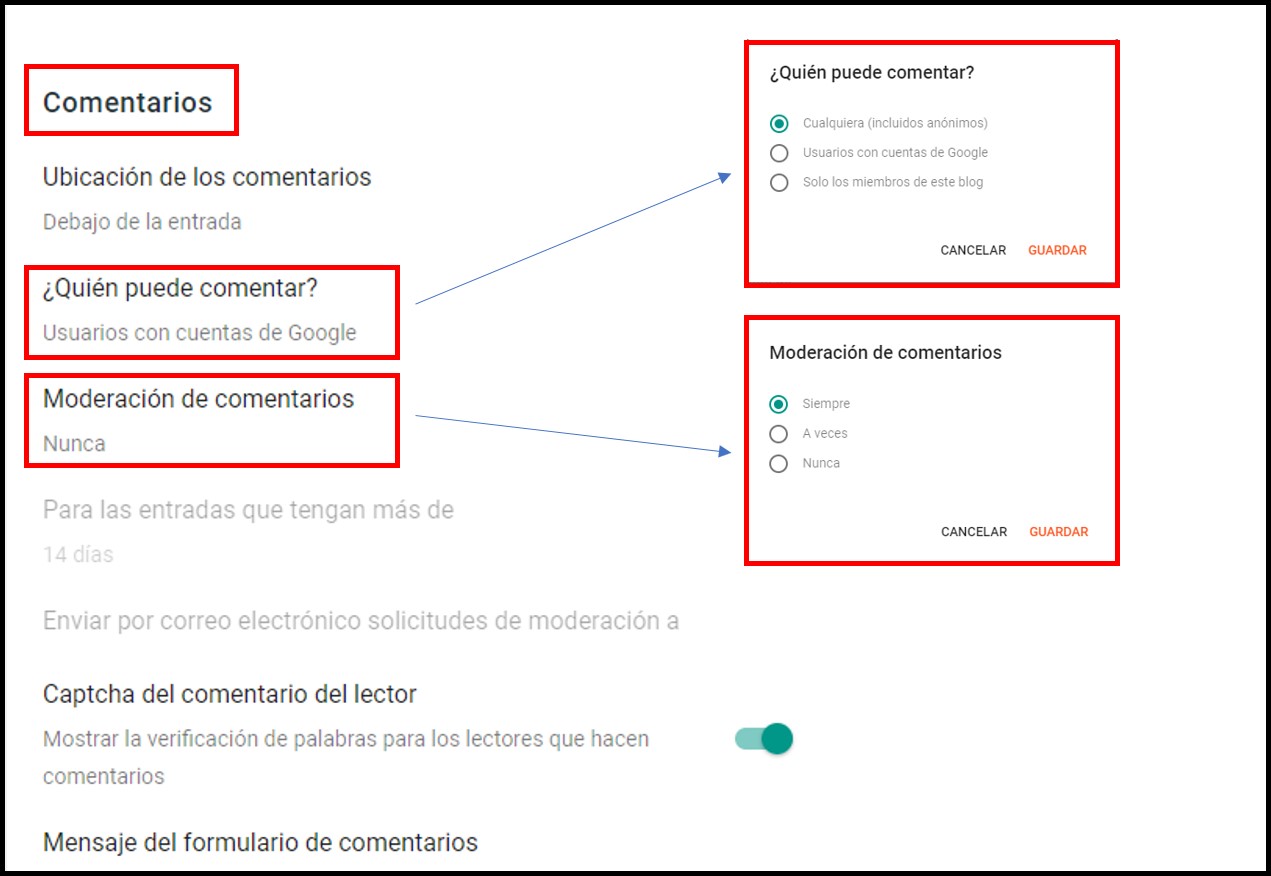
En las opciones de Correo electrónico e Idioma, solo debes checar que este tu email y el idioma de tu preferencia. Igualmente, es recomendable habilitar la descripción para búsquedas, en la opción Etiquetas meta. Esto es el texto que aparecerá debajo del título de tu blog cuando los buscadores lo muestren.
Es recomendable pasar por cada una de las opciones de configuración y conocer sus bondades. Probablemente, dependiendo de tus necesidades habrá algunas más relevantes que otras para ti.
Paso 4. Agrega contenido
Para agregar contenido, resulta bastante sencillo, en la esquina superior izquierda de la interfaz principal de Blogger, encontrarás el botón (+ NUEVA ENTRADA).
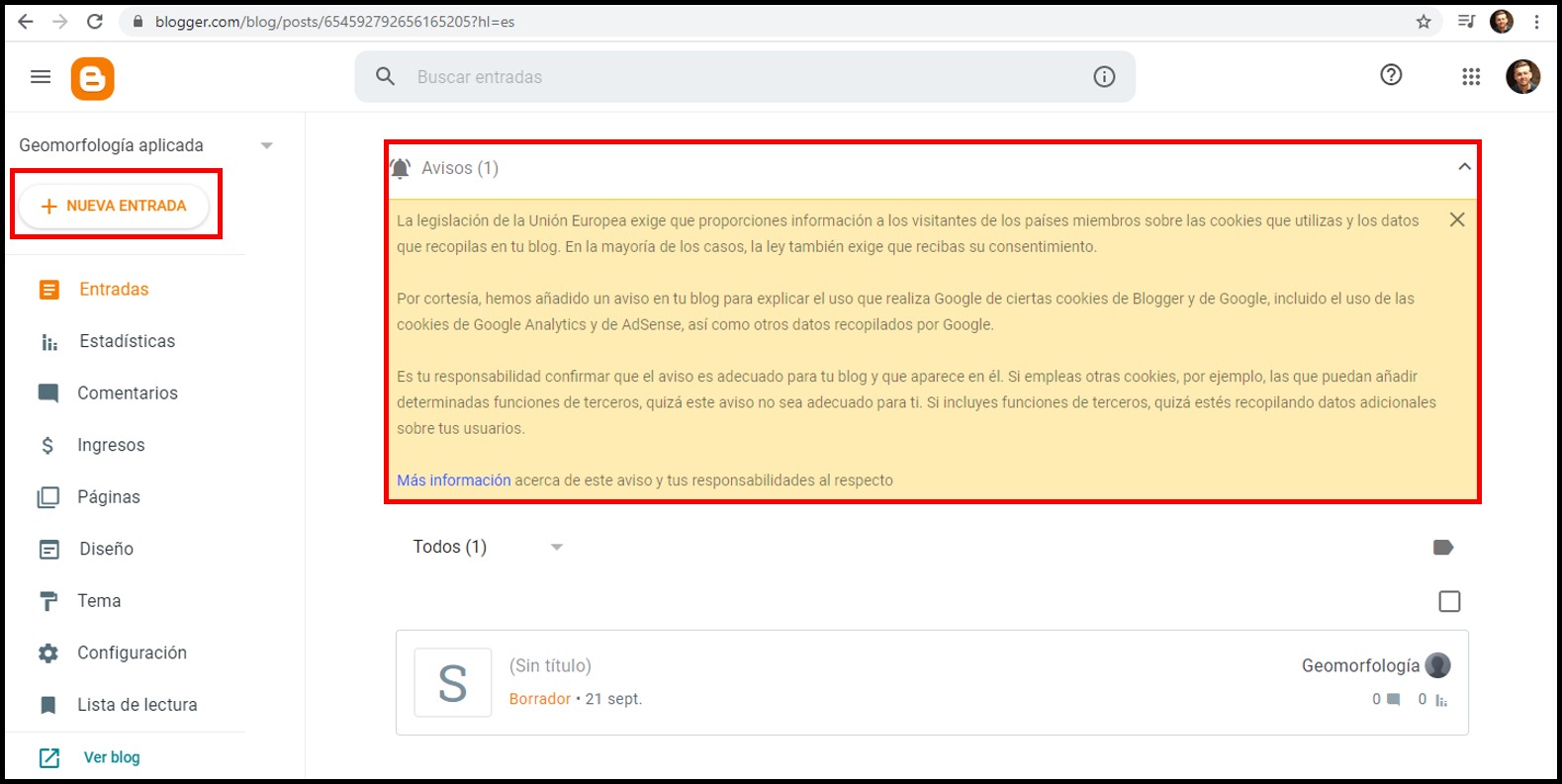
Al pulsar allí se ingresa a la interfaz que te permite agregar contenido (editor de textos) y que está dividida en tres partes principales (cuadros 1, 2 y 3 en la imagen) y dos secundarias (cuadros 2A y F en la imagen).
La primera parte corresponde al título de la entrada. La segunda parte corresponde al cuerpo de la entrada, es decir el texto en sí. Que además puede contener las imágenes que apoyan el contenido.
Por otra parte, contamos con un menú de edición horizontal ubicado en la parte superior de la interfaz (A2). Allí cuentas con opciones como: colocar títulos o subtítulos, cambiar la fuente, alinear el texto, cambiar tamaño del texto, colocar negrita, cursiva, subrayar, agregar un enlace o una imagen, entre muchas otras.
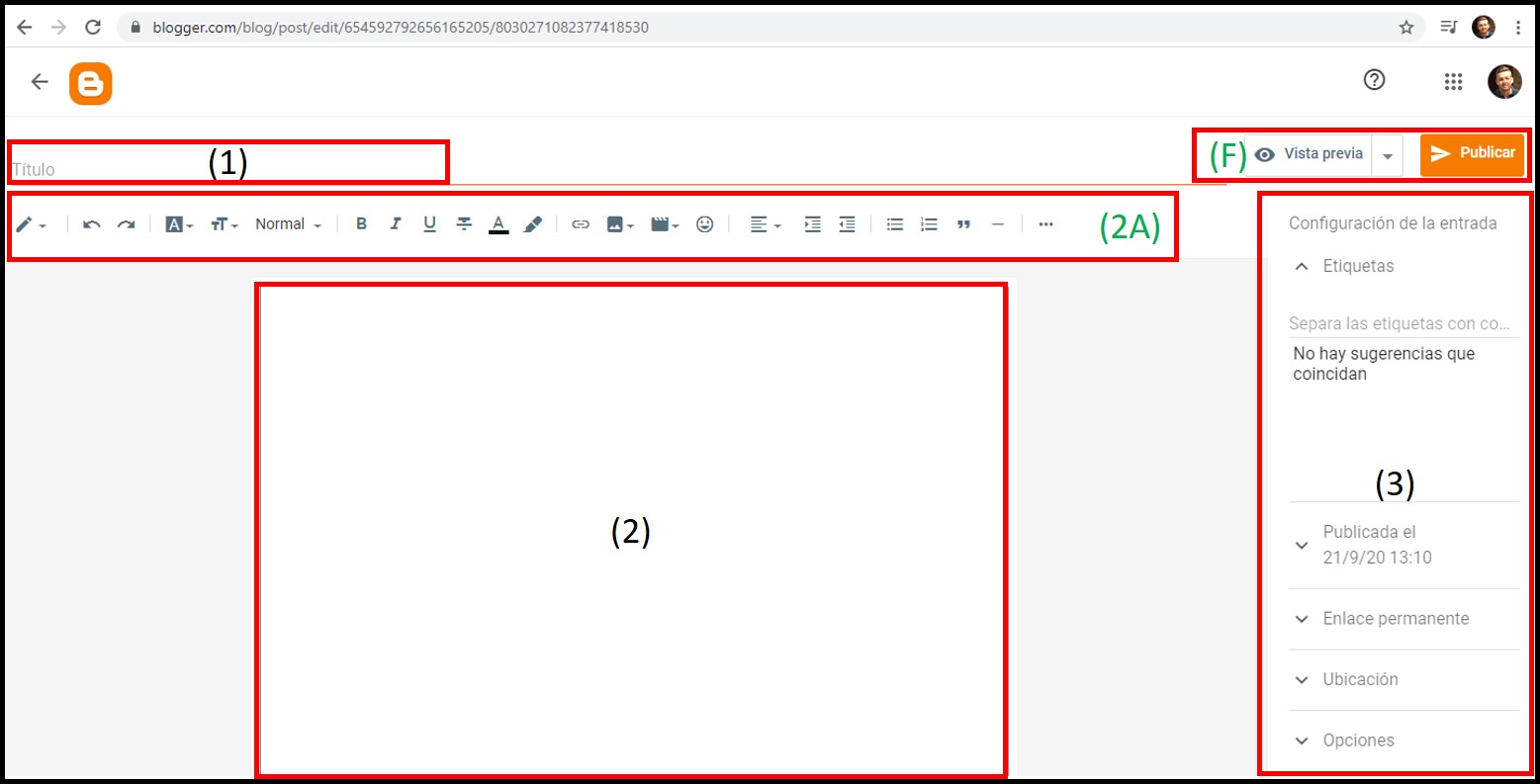
La tercera parte, ofrece la opción de agregar etiquetas y otros detalles configurables de la entrada:
- Las etiquetas representan una función muy útil para que los usuarios puedan utilizar el buscador de nuestro blog y que surjan coincidencias con los artículos publicados.
- Programar: te permite seleccionar el momento en el que deseas que la entrada se publique de manera automática.
- Enlace permanente: esta opción te ofrece la posibilidad de editar la dirección web (URL) de tu entrada. Si no lo haces, por efecto será asignado el título de la entrada.
- Ubicación te permite geolocalizar tus contenidos.
- Descripción de la búsqueda: aquí podrás escribir el texto que se mostrará en los buscadores debajo del título de la entrada.
- Comentarios: permite o no que los lectores pueden realizar comentarios a la entrada.
Al terminar de escribir, cuentas con las opciones finales para guardar, previsualizar o publicar la entrada. En vista previa, podrás realizar una visualización de cómo está quedando la entrada, si no estás conforme puede regresas a la interfaz de edición para terminar de adecuarla antes de publicar el contenido.
Por último, luego de agregar el contenido, editarlo y ajustarlo a tu agrado, solo queda lanzarlo al ruedo, por decirlo de una manera. Es decir, montarlo en la web, para que todos puedan acceder a él. Para ello, simplemente se debe presionar en “Publicar”.
Pasos para crear un Blog en un hosting pago
Para crear un blog profesional, pagar un servidor para alojarlo y un dominio, debes tener claro cuál es su temática y objetivo. Normalmente el objetivo es generar ingresos y la temática del mismo es lo que definirá su capacidad para lograrlo.
Puedes monetizarlo con publicidad, cursos online o áreas exclusivas para suscriptores. Todo dependerá de la demanda que exista en las personas que desean solucionar un problema y que en tu blog encuentran la solución. Al comienzo puede resultar algo lento, trabaja en tu Blog y descubre las necesidades del público para posicionarte en la web.
Paso 1. Registra un dominio
Al tener definida la temática y el objetivo de tu blog, debes elegir un nombre corto, certero y atractivo para tu dominio y registrarlo.
Recuerda que se trata de la dirección web que debe escribir el lector en su navegador para dirigirse a tu blog. Para adquirir el dominio, ingresa a Namecheap e introduce el nombre que seleccionaste en su buscador. De esta manera, sabrás si está disponible o ya es propiedad de alguien más.
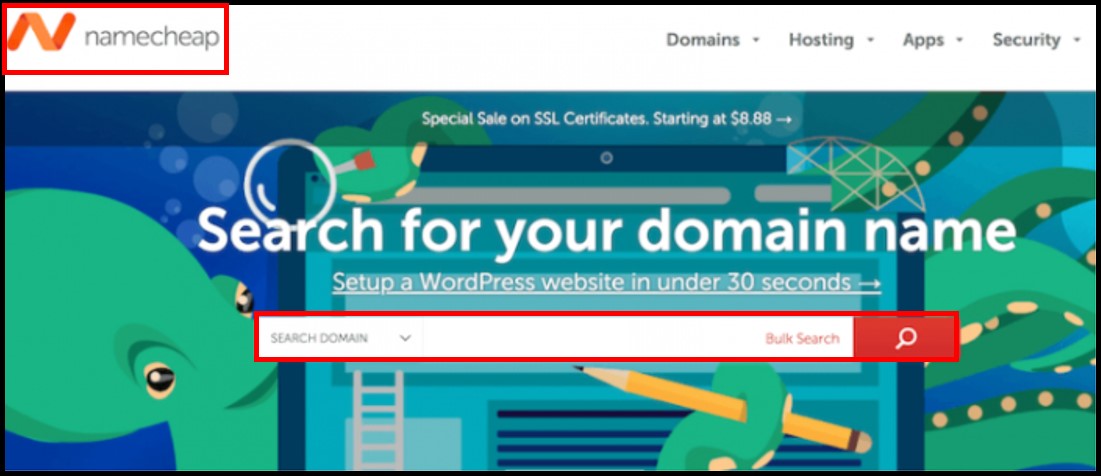
Nos mostrará la disponibilidad o no del dominio, lo más habitual es elegir la terminación “.com”, pero tú decides entre las opciones disponibles. Habrá diferentes precios y solo debemos pulsar sobre “Add to cart” en la opción de nuestra preferencia. Luego seleccionamos “View Cart” en la parte superior derecha de la pantalla.
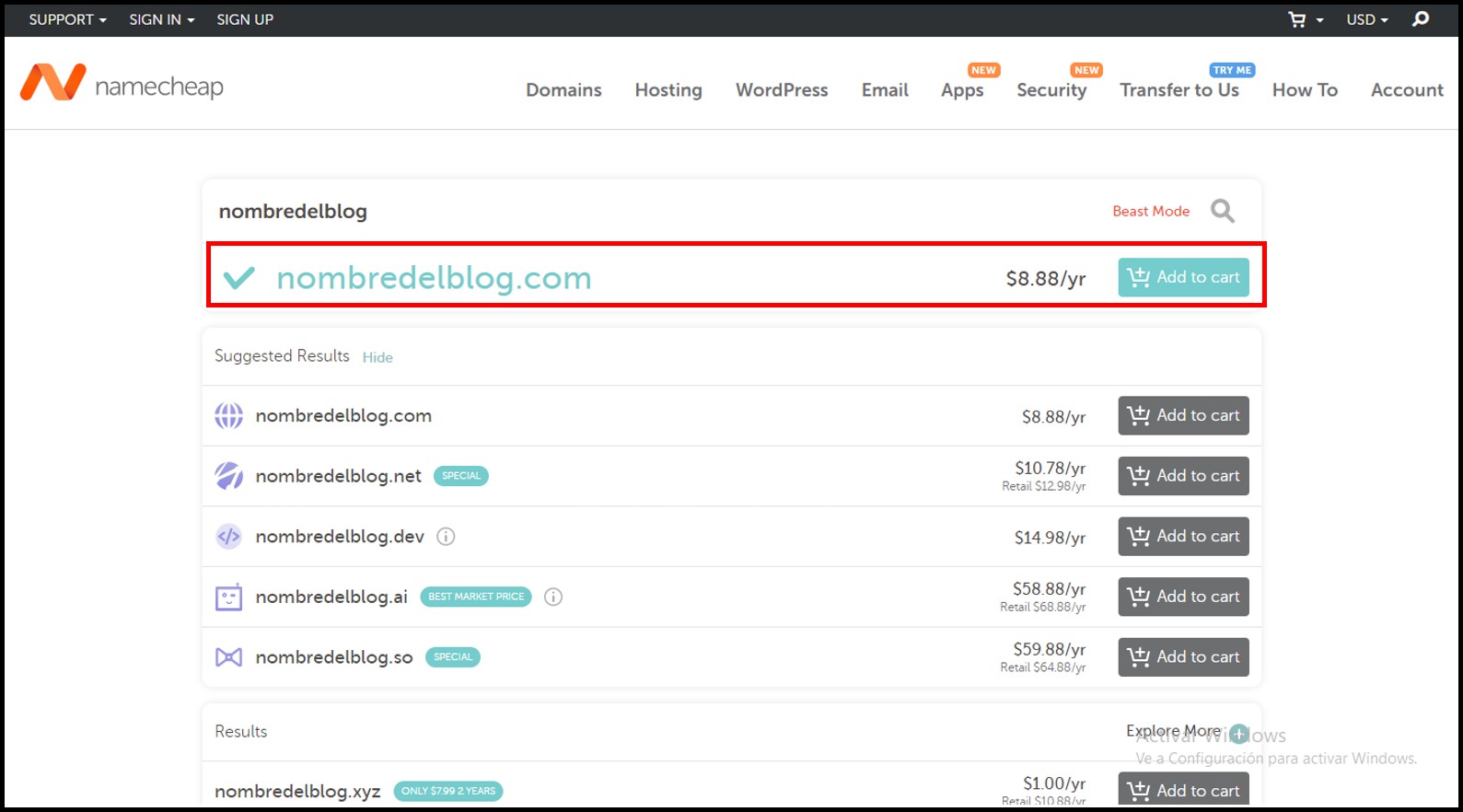
Con ello se despliegan las opciones de la compra. Deberás elegir si quieres comprar el dominio para 1, 2 o más años. Si eliges 1 año, puedes activar la casilla de renovación automática (AUTO-RENEW). Además, puedes seleccionar la privacidad de tus datos (WhoisGuard), para que nadie pueda ver el nombre de quien ha registrado ese dominio. Solo queda en pulsar Confirm Order.
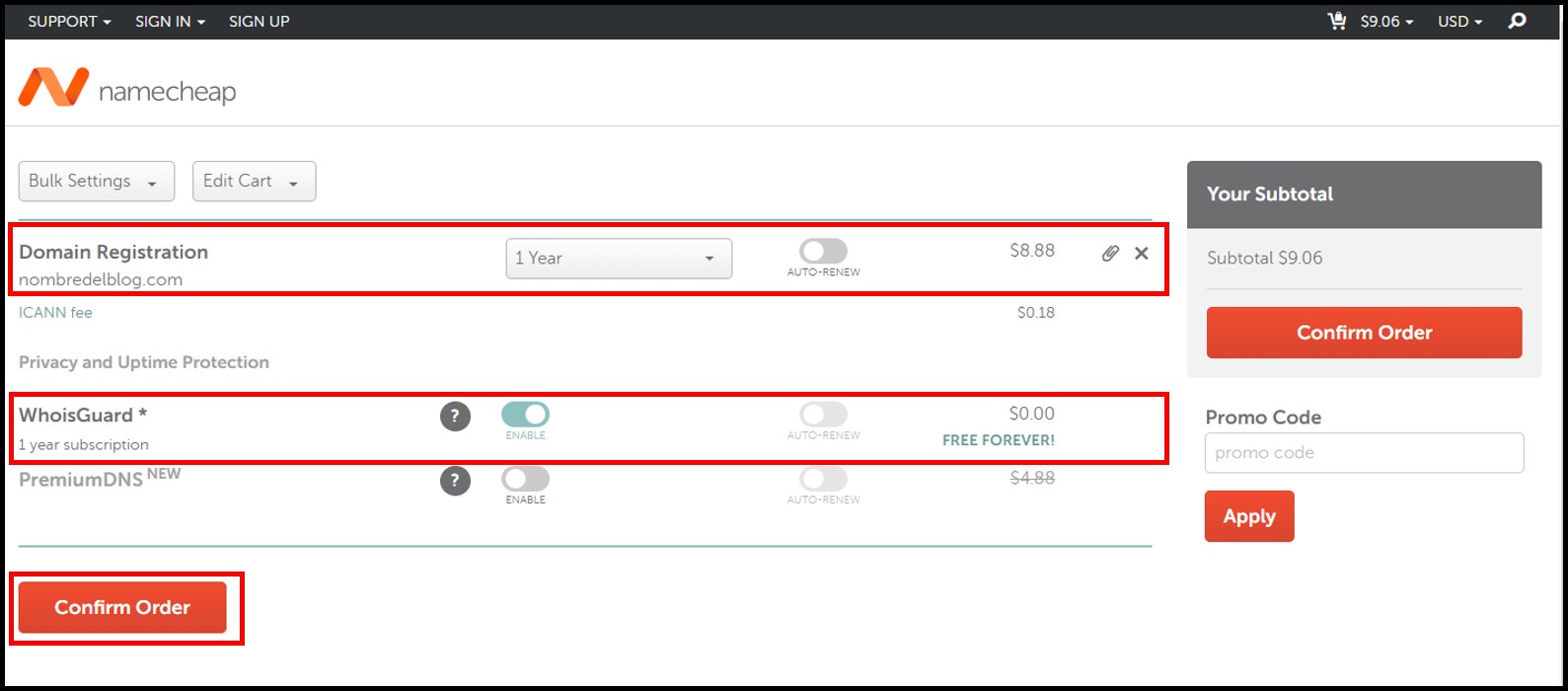
Posteriormente, Namecheap te pedirá crear una cuenta en caso de que no poseas una. Deberás introducir tu nombre, dirección, número de contacto y email. Asimismo, se solicitan los datos del propietario del dominio, contacto administrativo y técnico, y los datos de facturación. En el caso de ser tú mismo, selecciona la opción User default account contact y pulsa en el botón Continue.
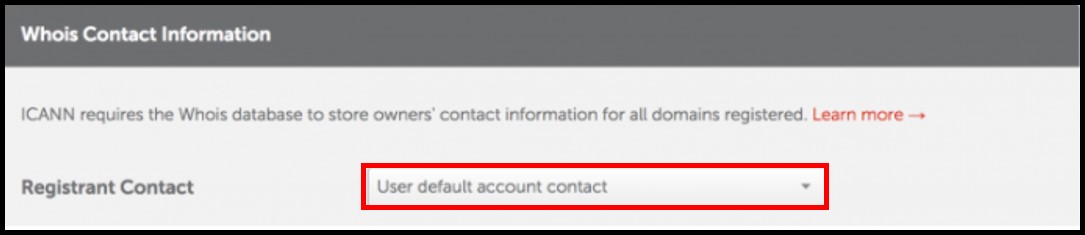
Por último, debes introducir los datos de pago, aceptar los términos y proceder con el mismo. Al realizar el pago, te aparecerá la pantalla de confirmación y ¡listo! Serás propietario del dominio. No olvides clicar en el enlace que te llegará al correo de confirmación para verificar tu cuenta.
Paso 2. Contratar un servidor (hosting)
Ahora debes contratar el servidor donde se alojará tu blog. La organización Webempresa ofrece diferentes planes que se adaptan a tus necesidades, objetivos y capacidad de inversión.
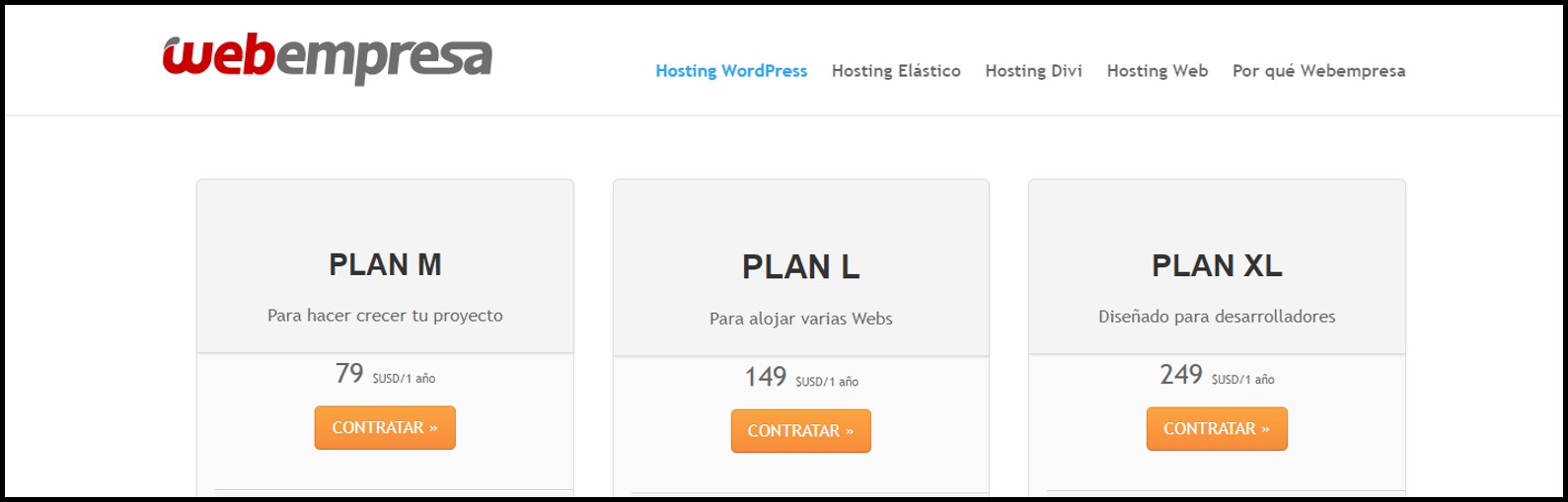
Solo debes pulsar sobre el botón “Contratar” correspondiente al plan que deseas. En la pantalla siguiente, debes seleccionar “Ya tengo un dominio registrado”. Allí, en el cuadro, debes escribir el nombre del dominio que registraste en Namecheap y hacer clic sobre “Usar este dominio”.
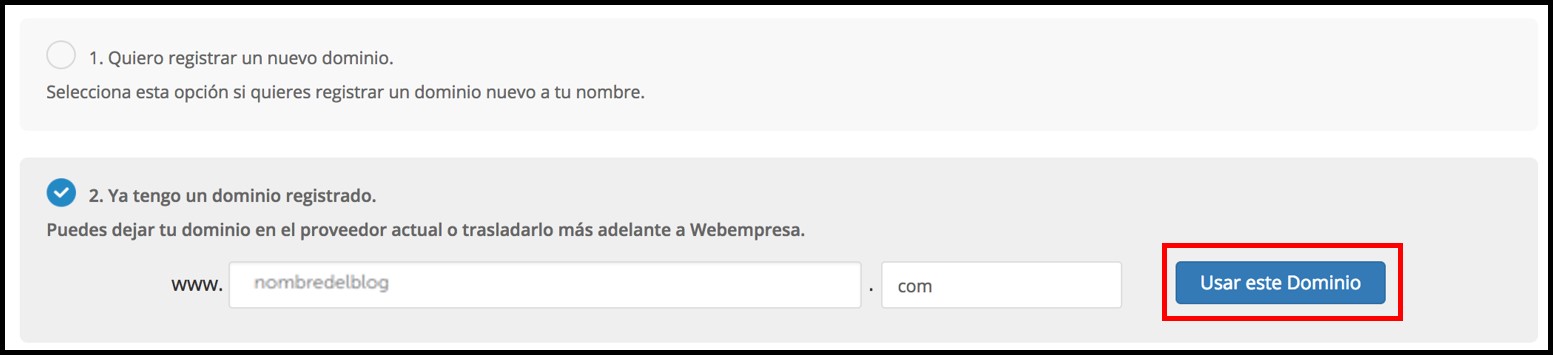
Al igual que en el paso anterior, para finalizar la transacción, debes introducir tus datos para crear una cuenta y seleccionar la forma de pago. Al materializar el pago ya tendrás un servidor contratado para alojar tu Blog. Y, queda checar el correo electrónico donde recibirás los datos de acceso a tu hosting.
Estos dos primeros pasos son realmente importantes y necesarios. Que corresponden a la contratación del Hosting y adquisición del dominio de tu blog. Sin embargo, todavía faltan dos aspectos transcendentales. El primero trata de los nombres de tu servidor (DNS) y el segundo sobre tus datos de acceso a cPanel. Esto último, es el sitio web donde instalarás WordPress. Tranquilo, te lo detallamos en los siguientes dos pasos.
Paso 3. Configura los DNS
En este punto debes redirigir los DNS, es decir, hacer que el dominio que registraste para tu blog apunte hacia el servidor que has contratado para alojarlo. Aunque este paso puede sonar engorroso, resulta muy sencillo. Simplemente copia los DNS (nombres de servidor) que encontraras en el correo electrónico que recibiste de Webempresa, por ejemplo: Nameserver 1: ns281.webempresa.eu y Nameserver2: ns282.webempresa.eu.
Al ubicar los DNS y tener la posibilidad de copiarlos, abre nuevamente a Namecheap. Ingresa con tu usuario y contraseña, al estar en la interfaz principal, pulsa sobre la pestaña Domain List ubicada en el menú lateral izquierdo. Ingresarás a una nueva ventana donde encontrarás el dominio que registrarte para tu blog. Selecciona Manage.
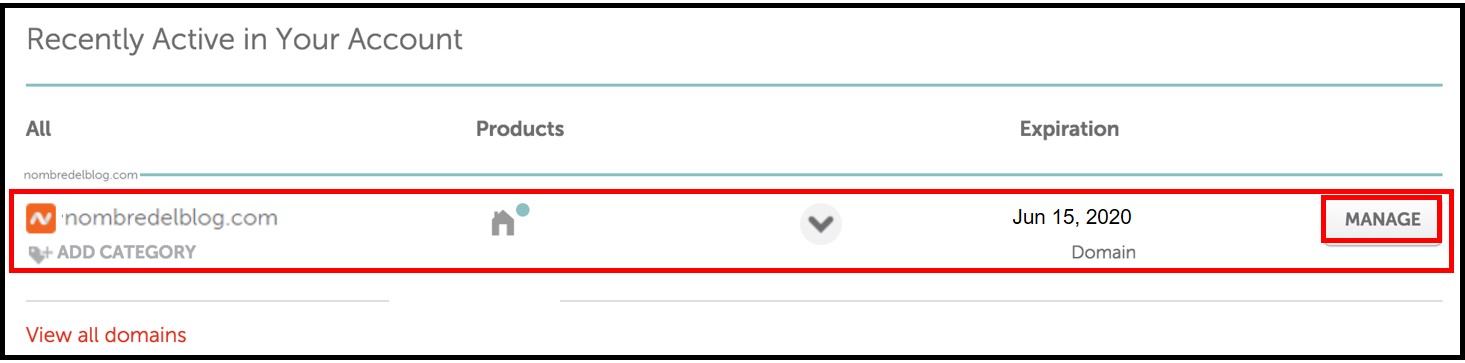
Luego desplázate hasta la parte inferior de la ventana donde encontrarás la opción “Nameservers”. En la cual debes seleccionar Custom DNS en la pestaña desplegable. Es allí, donde deberás pegar los DNS del servidor donde se aloja tu blog, que recibiste de Webempresa en tu correo y pulsa sobre el chec verde para guardarlos.
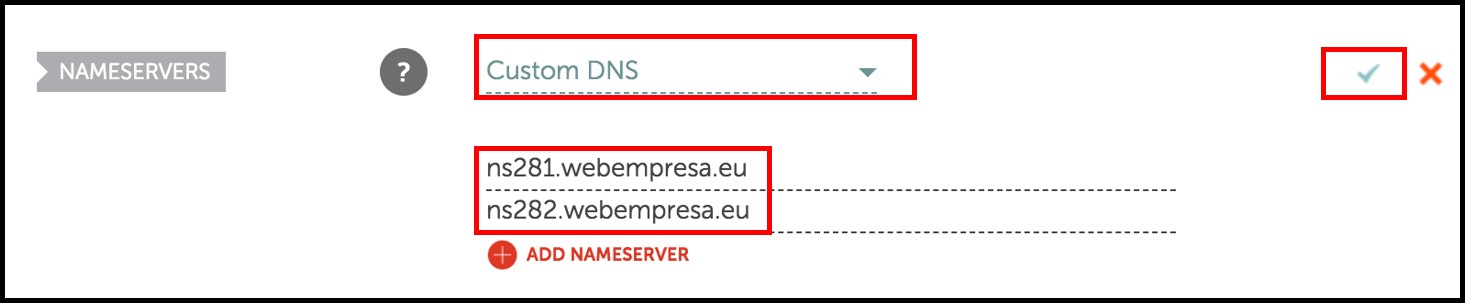
Con este sencillo paso ya tendrás el dominio de tu blog apuntando al servidor que contrataste para alojarlo. Este proceso puede tardar unos 30 minutos aproximadamente para que tenga efecto.
Paso 4. Instalación de WordPress
Ha llegado el momento de instalar WordPress en tu blog. Para ello, debes acceder en tu cPanel personal usando los datos que te ha enviado Webempresa a tu correo electrónico. Debes hacer un clic en el link correspondiente a la dirección de acceso. Luego, simplemente introduce el nombre de usuario y la contraseña.
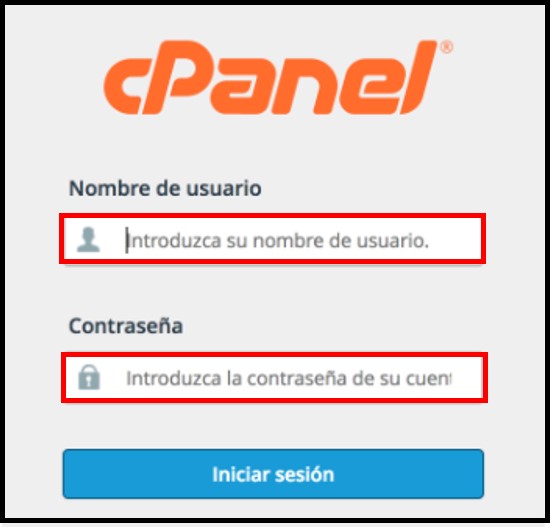
Al ingresar a tu cuenta, solo debes pulsar sobre la opción “Crear WordPress” o “Instalar WordPress”.

Seguidamente se solicitará escribir el nombre de tu blog y seleccionar el dominio donde se instalará WordPress. Debes seleccionar el nombre del dominio que registraste para tu blog. No coloques nada en la casilla de «Ruta«. Y, rellena los datos de correo, nombre de usuario y contraseña para para acceder al WordPress de tu blog.

Revisa tu correo electrónico y hallaras un email con los datos para acceder al WordPress de tu blog.
Paso 5. Haz seguro tu blog (recomendado)
Si deseas que cuando un lector ingrese a tu blog pueda ver en la barra de su navegador el símbolo de un candado junto a “Es seguro”, debes configurarlo. Se trata de un certificado que refuerza la privacidad y seguridad de los datos del usuario y que añade una “s” al final del “http” de su dirección web.

Puedes hacerte de un certificado de seguridad gratuito o pago, según el servidor que hayas contratado. Webempresa ofrece a sus clientes un certificado gratuito que involucra un proceso sencillo y automático para su instalación.
Para instalar el certificado de seguridad que ofrece Webempresa, dirígete a su interfaz principal e ingresa al área de clientes. En la barra superior, despliega Hosting y selecciona Certificados.

En la nueva ventana, selecciona el servidor donde quieres instalar el certificado de seguridad. Te aparecerán dos tipos de certificado disponibles: Let’s Encrypt y Comodo, habilita la opción AutoSSL ubicada al lado de Let’s Encrypt.
Posteriormente, debes seleccionar el dominio en el que deseas activar el certificado de seguridad. Habilitar las dos casillas para aceptar que tu WordPress sea “https” en lugar de http. Y, pulsa sobre el botón “Convertir las instalaciones de WordPress seleccionadas a HTTPS”.
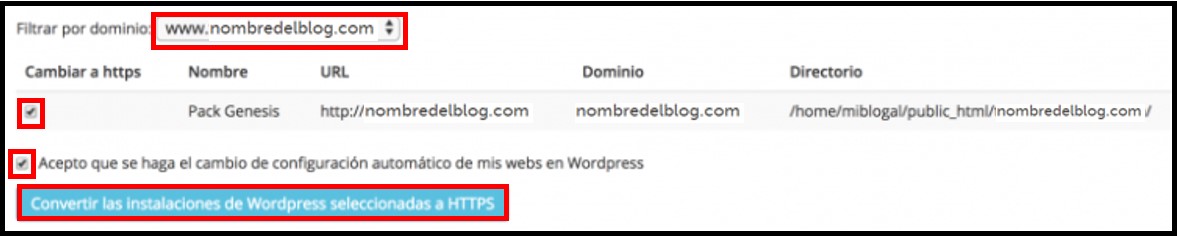
No te preocupes por el listado de archivos que aparecerá a continuación, significa que ya se encuentra activo el certificado de seguridad.
Paso 6. Selecciona la plantilla para tu blog
Es el momento de dirigirte al WordPress de tu blog para configurarlo a tu gusto. Para acceder a éste, busca el correo electrónico que te envió Webempresa con los datos de acceso. Luego sigue la dirección para acceder al panel o interfaz principal del WordPress de tu blog, normalmente, es “elnombredetudominio.com/wp-admin” e introduce los datos. ¡Listo! Te encuentras en el gestor de tu blog.
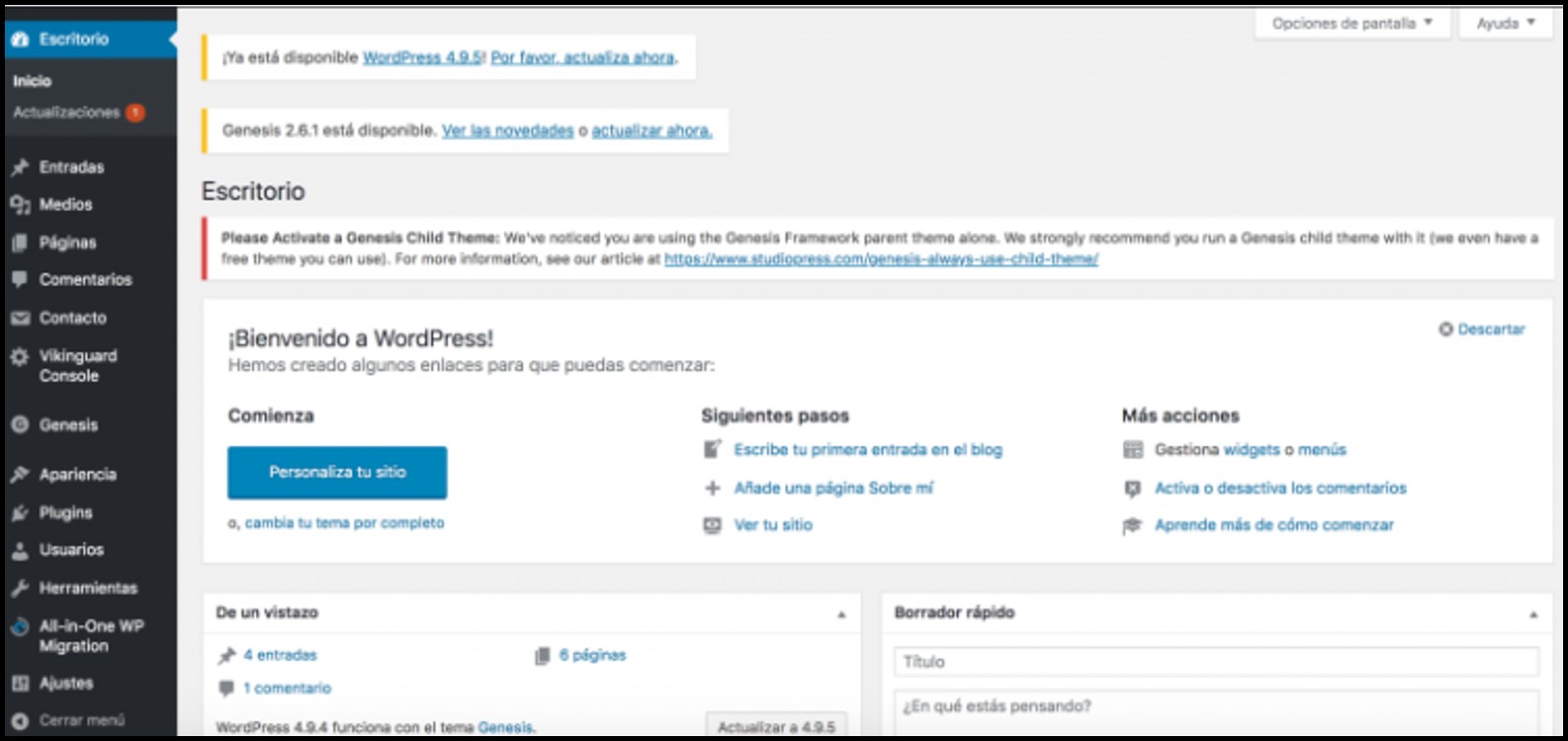
Se trata de la interfaz principal o escritorio de WordPress. Aquí puedes gestionar todos los contenidos y configuraciones de tu blog mediante las diferentes pestañas disponibles en el menú lateral izquierdo.
Para seleccionar una plantilla que se traduzca en el aspecto visual que tendrá tu blog, debes ir a la pestaña Apariencia. Posteriormente, pulsa en Temas y selecciona la plantilla de tu preferencia entre las que se encuentran disponibles. Incluso, podrás seleccionar Añadir nuevo, y buscar nuevas plantillas gratuitas. En caso de que ninguna llene tus expectativas, puedes optar por una plantilla de pago.
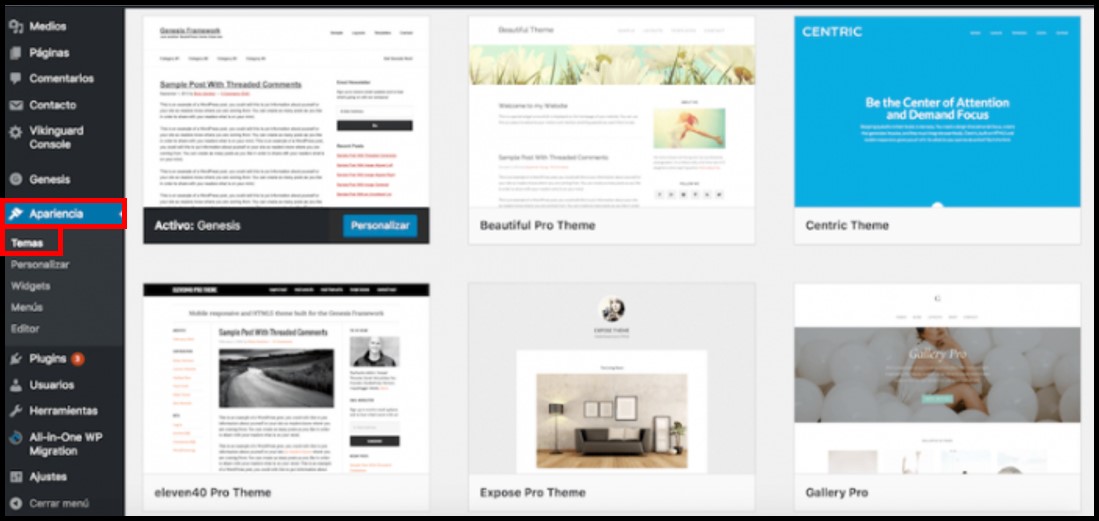
Paso 7. Configura la apariencia de tu blog
Ahora toca realizar los ajustes finales al diseño de tu blog, para darle la apariencia que deseas. Simplemente despliega nuevamente la pestaña Apariencia y selecciona Personalizar.
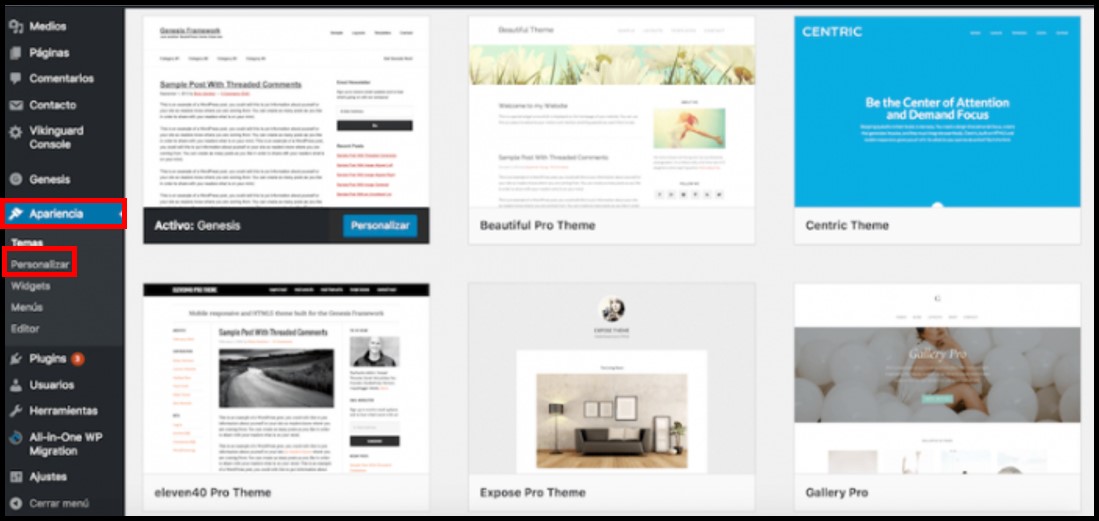
Se desplegará una nueva ventana con un menú de opciones a la izquierda. Y, a la derecha se visualizará la apariencia de tu blog. La cual, experimentará los cambios que vayas realizando.
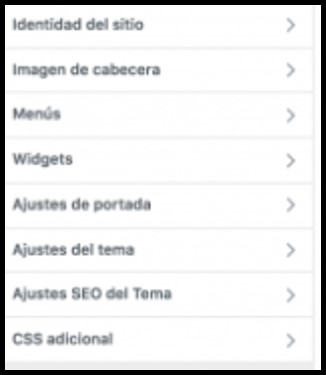
- Identidad del sitio: debes escribir el nombre que deseas para tu blog y una breve descripción.
- Imagen de cabecera: permite cambiar el título en texto de tu blog por una imagen (logo).
- Widgets: se trata de funciones configurables en tu blog, como los iconos de tus redes sociales.
- Ajustes de portada: en esta pestaña puedes seleccionar lo que deseas que aparezca en la página principal de tu blog. Bien sea las últimas entradas o una página específica.
- Ajustes del tema: aquí hallaras la opción Diseño del sitio, que te permite distribuir las barras y el contenido de tu blog.
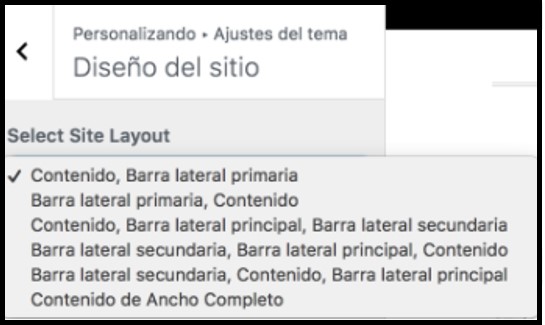
- Comentarios y referencias: permite seleccionar quienes pueden realizar comentarios en tus artículos y páginas.
Es recomendable probar con diferentes estilos y diseños hasta lograr la apariencia y configuración adecuada para ti. Cuando lo consigas, solo debes pulsar en el botón “Publicar”.
Paso 8. Configura los enlaces de tu blog
Este paso es bastante importante si buscas que tu blog se posicione y gane espacio en la web. Dirígete a la interfaz principal o escritorio de WordPress y selecciona la pestaña “Ajustes”. Luego pulsa sobre la opción “Lectura”. Checa que no se encuentre marcada la casilla de “Disuade a los motores de búsqueda de indexar este sitio”. Si es así, quita el chec de la casilla y guarda los cambios. Al estar activada esa opción, los buscadores como Google no mostrarán tu blog.

Ingresa nuevamente a la pestaña “Ajustes” y selecciona la opción “Enlaces”. Debes activar la casilla de tu preferencia, por ejemplo: “Nombre de la entrada” y guarda los cambios. Se trata de la configuración de la dirección web de los artículos que escribas, para que no sean un número aleatorio.
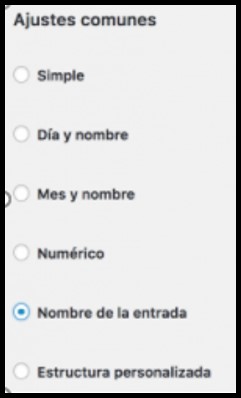
Paso 9. Configura los plugins de tu blog
Se trata de programas internos que se instalan en tu blog para conseguir funciones específicas, como los filtros anti-spam. Dirígete a la interfaz principal o escritorio de WordPress y selecciona la pestaña “Plugins”.
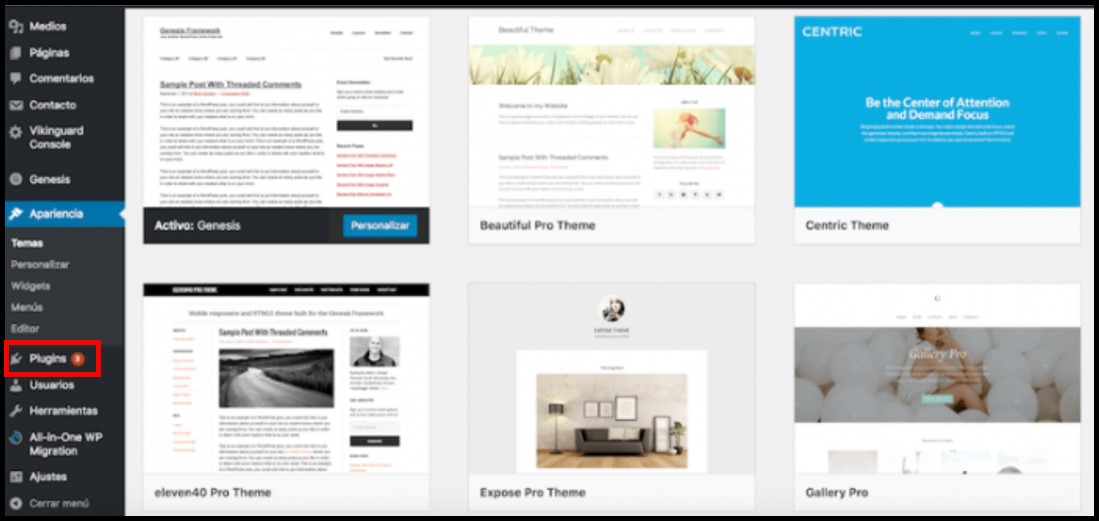
En la nueva ventana, debes pulsar en el botón “Añadir nuevo” ubicado en la parte superior de la ventana. Introduce el nombre del Plugins que deseas instalar en la caja de búsqueda, pulsa en el botón Instalar ahora correspondiente al Plugins y luego actívalo.
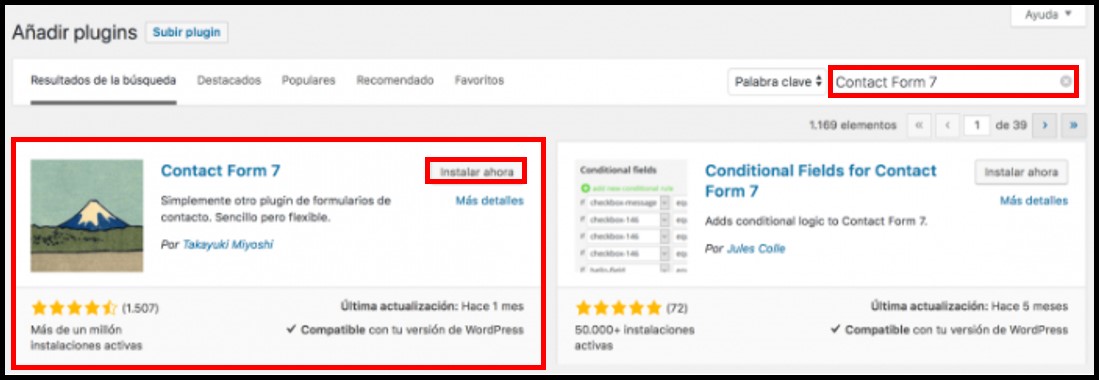
Aquí te dejamos una lista de los Plugins que la mayoría de blogueros recomienda instalar:
- Akismet: protege tu blog del spam en los comentarios.
- BackWPup: permite crear copias de seguridad de tu blog de forma automática en una cuenta Dropbox.
- Contact Form 7: ofrece la opción de añadir formularios de contacto en tus páginas de forma sencilla.
- Yoast SEO: te permite configurar las opciones SEO de tus artículos, lo cual ayuda a posicionar tu blog.
Paso 10. Agrega contenido
Ya tu blog esta listo para que empieces a generar contenido y puedas publicarlo en él. Para ello, simplemente debes dirígete a la interfaz principal o escritorio de WordPress y selecciona la pestaña “Entradas”. Luego selecciona la opción “Añadir nueva”.
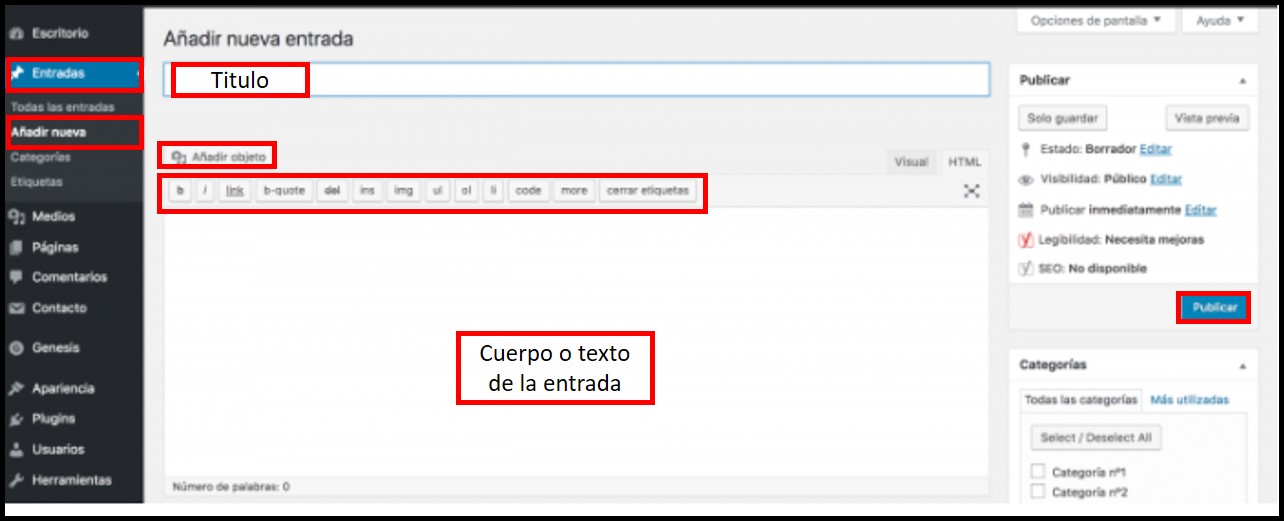
Se despliega la interfaz de edición de la entrada. Un espacio dedicado al título y otro espacio para redactar el contenido. En el cual, puedes añadir imágenes mediante la opción “Añadir objeto”. En vista previa, puedes previsualizar la entrada, si no estás conforme simplemente regresa a la interfaz de edición para terminar de adecuarla antes de publicar el contenido.
Por último, luego de agregar el contenido, editarlo y ajustarlo a tu agrado, solo queda pulsar en “Publicar”.
Esperamos que esta información acerca de cómo crear un Blog, te sirva para que obtengas la presencia en Internet que andas buscando. Incursiona en las diferentes opciones de edición, configuración, diseños y funciones que ofrecen las plataformas hasta dominarlas con fluidez. Mientras más se practique, mejores resultados se obtienen. La veracidad y calidad de la información es crucial para que sea exitoso. ¡Suerte!